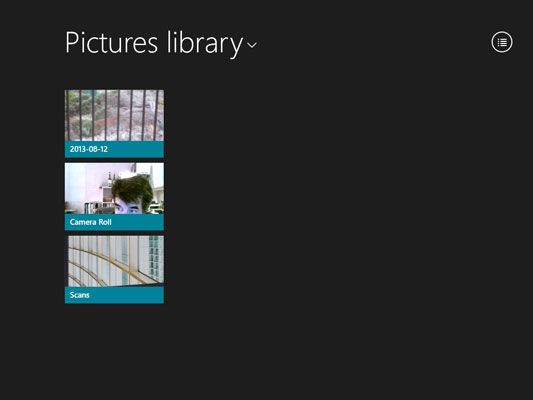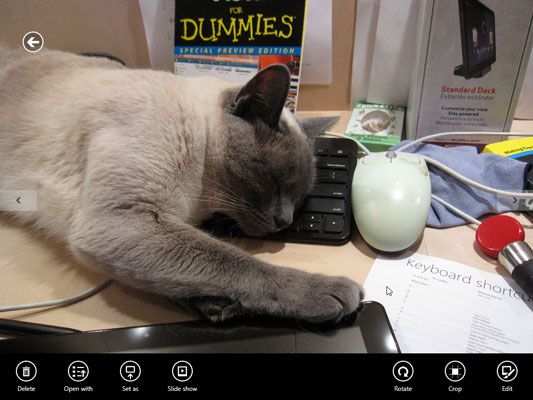Cómo ver las fotos desde la pantalla de Inicio de Windows 8.1
De Windows 8.1 elimina la capacidad de la pantalla de inicio Fotos de aplicación para tirar en las fotos de tus redes sociales como Facebook y Flickr, por lo que es fácil de visualizar todas sus fotos desde dentro de un programa .. Para lo compensan, Windows 8.1 arrojó en algunas herramientas de edición para retocar sus fotos.
Para ver o editar sus fotos en Fotos de aplicaciones de la pantalla de inicio, siga estos pasos:
Desde la pantalla de inicio, haga clic en las fotos de baldosas.
Aparece rápidamente la aplicación Fotos. La aplicación Fotos muestra azulejos que representan las carpetas de imágenes llenas dentro de la carpeta Imágenes.
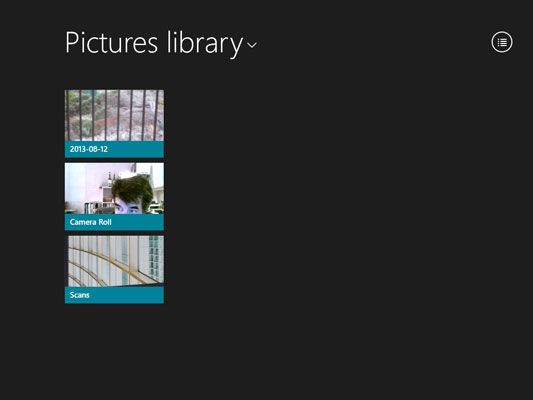
Navegue a la carpeta y la imagen que desea ver.
Haga clic o toque una carpeta para ver su contenido.
Haga clic en una foto para verla en pantalla completa y luego elegir cualquier opción de menú para ver, navegar, o compartir sus imágenes.
Cuando una foto llena la pantalla, puede realizar cualquiera de las siguientes funciones:
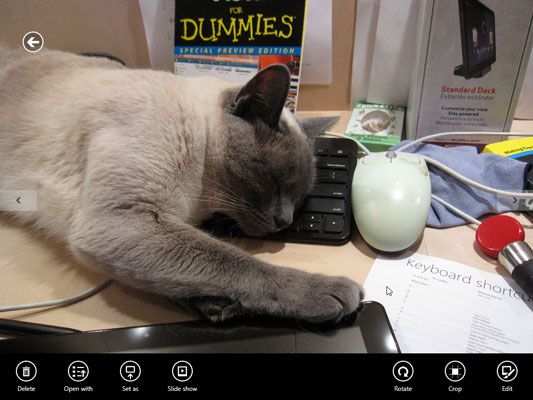
Ver otras fotos: Mueva el puntero del ratón en cualquier lugar de la foto, y las flechas aparecen en los bordes izquierdo y derecho de la foto. Haga clic en la flecha hacia la derecha para ver más reciente fotos- haga clic en la flecha hacia la izquierda para ver fotos de mayor edad.
Volver a vista en miniatura: derecha, haga clic en la foto y luego haga clic en la izquierda; la flecha que señalaba que aparece en la esquina superior izquierda de la foto. (Manténgase a la derecha; pulsando y hacer clic en la izquierda, la flecha apuntando a la parte posterior de las carpetas, también.)
E-mail a la foto: Aquí está la versión rápida y sucia: Fetch la barra de encantos, haga clic en el icono de Compartir y haga clic en Correo.
Para manipular tu foto se ve actualmente, elija una opción en la barra de la aplicación.
derecha, haga clic en el foto aparecerá la barra de aplicación a lo largo de la parte inferior de la foto, que ofrece estos iconos:
Eliminar: derecha, haga clic en la foto y luego haga clic en el icono Eliminar de la barra de la aplicación a lo largo del borde inferior de la pantalla.
Abierto con: derecha, haga clic en la foto y luego haga clic en Abrir con para abrir la foto en otro programa de su elección.
Establecer como: Haga clic en este icono para realizar el acto foto actual como fondo para la pantalla de bloqueo o como fondo para la pantalla de inicio del azulejo de la aplicación de fotos.
Slide Show: Ver el contenido de la carpeta actualmente visto como una presentación de diapositivas. (Haga clic en cualquier fotografía para detener la presentación.)
Rotar: Esta gira tu foto única de izquierda a derecha; para girar en la otra dirección, haga clic en él tres veces.
Cultivo: Esto coloca las líneas de división móviles en la fotografía. Coloque las líneas de división alrededor de la parte de la foto que desea guardar - su cara en una multitud, por ejemplo - y haga clic en el icono Aplicar para guardar los cambios. (Mientras que las líneas de división están en pantalla, haga clic en el icono Relación de aspecto de la barra de la aplicación para cambiar el tamaño de su cosecha a la forma deseada: pantalla ancha o cuadrada, por ejemplo.)
Editar: Nuevo en Windows 8.1, este icono desata herramientas de edición, incluyendo corrección automática, ajuste de iluminación, ajuste de matiz de color y efectos especiales.
Para salir de la aplicación Fotos, diríjase a la pantalla de inicio: Fetch los encantos bar y haga clic en el icono Inicio.
La aplicación sigue funcionando, al igual que todas las aplicaciones de la pantalla de inicio.
Sobre el autor
 Para las personas mayores: usar una foto de familia para el Windows 8.1 cerradura fondo de la pantalla
Para las personas mayores: usar una foto de familia para el Windows 8.1 cerradura fondo de la pantalla Al encender un ordenador que ejecuta Windows 8.1, la pantalla de bloqueo es el primero que se ve. Así que, ¿por qué no hacer que su día un poco más brillante poniendo la foto de un ser querido en la pantalla de bloqueo? Usted puede poner una…
 Cómo editar fotos en las ventanas de aplicaciones de fotos de metro de 8,1
Cómo editar fotos en las ventanas de aplicaciones de fotos de metro de 8,1 Si usted puede encontrar una foto que desea editar, a pesar de verdaderamente incapaces capacidades de búsqueda de Windows 8.1 metro de fotos, edición es muy fácil - y las herramientas a mano, mientras rudimentaria, son bastante poderosos. Así…
 Cómo utilizar las ventanas 8.1 fotos de metro aplicación
Cómo utilizar las ventanas 8.1 fotos de metro aplicación Puede compartir una foto a través de correo electrónico utilizando Windows 8.1 Metro Fotos aplicación. Como de costumbre, se inicia en la pantalla Start (pulse la tecla Windows del teclado o el botón de Windows en su tablet).Aquí está la…
 Cómo imprimir fotos con las ventanas de aplicaciones 10 cámara
Cómo imprimir fotos con las ventanas de aplicaciones 10 cámara Tener fotos digitales, o incluso ser capaz de tomar fotos digitales en la aplicación de la cámara de Windows 10, es sólo la mitad de la diversión. Para disfrutar plenamente de sus fotografías (y no en la pantalla de su smartphone o simplemente…
 Cómo ver una presentación de diapositivas en Windows 10
Cómo ver una presentación de diapositivas en Windows 10 Windows 10 ofrece una presentación sencilla que muestra una fotografía tras otra. No es lujoso, pero es una manera integrada para mostrar fotos a amigos hacinamiento alrededor de su pantalla. Comience las fotos que fluyen a través de la pantalla…
 Cómo ver los álbumes de fotos con las ventanas de aplicaciones 10 foto
Cómo ver los álbumes de fotos con las ventanas de aplicaciones 10 foto Modo de álbumes de Windows 10 Foto de aplicación es muy útil. Todo el mundo le gusta tomar fotos, pero sólo unos pocos meticulosa gustan de pasar unas pocas horas la organización de ellos, eliminar a los malos, y clasificar en carpetas de…
 Cómo ver tu colección de fotos con las ventanas 10 fotos app
Cómo ver tu colección de fotos con las ventanas 10 fotos app Cuando se abre, la aplicación Fotos de Windows 10 toma automáticamente las fotografías y los coloca en la pantalla en grandes miniaturas, ordenadas por la fecha en que las tomó. Eso hace que sea fácil mostrar las últimas fotos de las…
 Para las personas mayores: cómo trabajar con fotos digitales en las ventanas
Para las personas mayores: cómo trabajar con fotos digitales en las ventanas Windows 7 hace que trabajar con fotos digitales fáciles. Usted puede escoger y elegir las fotos para ver o mostrar un grupo de fotos en una presentación de diapositivas. Usted puede incluso hacer una foto favorita de su fondo de escritorio por lo…
 Cómo tomar fotos con su ipad 2
Cómo tomar fotos con su ipad 2 El iPad 2 viene con dos cámaras que le permiten capturar vídeo y fotos. Y debido a que una cámara es que daba al frente y el otro es mirando hacia atrás, se puede cambiar entre ellos para capturar imágenes de ti mismo que sostienen el iPad o…
 Para las personas mayores: ver una imagen en el visor de ventanas foto
Para las personas mayores: ver una imagen en el visor de ventanas foto De Windows Photo Viewer le permite ver fotos digitales. También puede utilizar Windows Photo Viewer al correo electrónico o imprimir fotos, grabar (guardar) fotos a disco, o mostrar imágenes en una presentación de fotos en pantalla.1Elija…
 Cómo agregar una imagen de perfil que ya está en facebook
Cómo agregar una imagen de perfil que ya está en facebook Facebook es el número uno sitio para compartir fotos en la web, lo que significa que hay una buena probabilidad de que alguien ya ha añadido una foto de usted a Facebook que le gustaría utilizar como foto de perfil.Siga estos pasos para cambiar…
 Cómo tomar una foto de facebook con tu webcam
Cómo tomar una foto de facebook con tu webcam Si usted tiene una cámara incorporada en su ordenador o una cámara web externa, usted puede fácilmente tomar una foto para ser su imagen en el perfil de Facebook, siguiendo estos sencillos pasos:Pase el ratón sobre tu foto de perfil…